Bạn đang xem bài viết Cách chèn ký tự đặc biệt vào văn bản trong Word tại Pgdphurieng.edu.vn bạn có thể truy cập nhanh thông tin cần thiết tại phần mục lục bài viết phía dưới.
Trong quá trình viết bài, làm báo cáo hay thực hiện các công việc văn phòng, chúng ta thường cần chèn vào văn bản những ký tự đặc biệt, như dấu chấm, dấu phẩy, dấu chấm hỏi, dấu ngoặc, ký tự đơn vị tiền tệ,…Tuy nhiên, không phải ai cũng biết cách chèn các ký tự đặc biệt này vào văn bản trong Word một cách đơn giản và nhanh chóng. Vì vậy, trong bài viết này, chúng ta sẽ cùng tìm hiểu một số cách chèn ký tự đặc biệt vào văn bản trong Word để giúp tiết kiệm thời gian và nâng cao hiệu quả công việc.
Bài viết dưới đây hướng dẫn chi tiết cách chèn ký tự đặc biệt vào văn bản.
Bước 1: Đặt con trỏ chuột tại vị trí muốn chèn kí tự đặc biệt -> Vào thẻ INSERT -> Symbol.
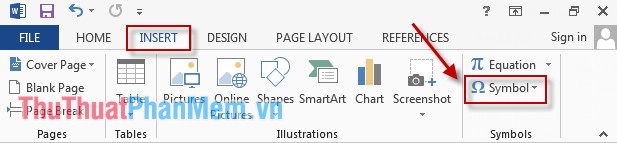
Bước 2: Danh sách một số kí tự được hiển thị nếu ký tự bạn muốn chèn nằm trong danh sách bạn kích chọn vào kí tự đó.
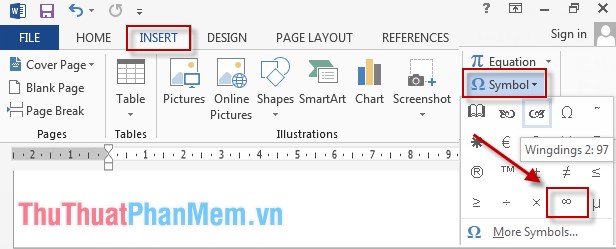
Bước 3: Trường hợp kí tự bạn muốn chèn không nằm trong danh sách đó kích chọn More Symbols.
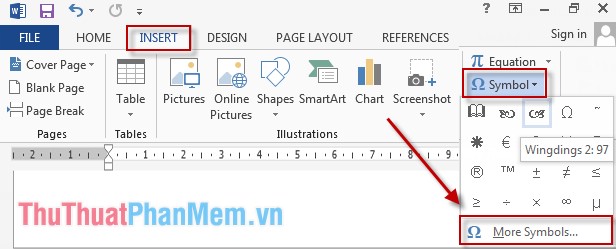
Bước 4: Hộp thoại Symbol xuất hiện bạn lựa chọn kí tự cần chèn bằng cách nháy đúp chuột vào kí tự đó hoặc kích chọn vào kí tự và kích chọn Insert.
Chú ý:
– Mục Font: Lựa chọn các nhóm kiểu kí tự đặc biệt, thường thì kí tự của font hiển thị trên nhóm tên font còn kí tự dùng trang trí văn bản nằm 3 mục Wingdings, Wingdings2, Wingdings3.
– Mục Recently used symbols: Hiển thị những kí tự được dùng gần đây nhất.
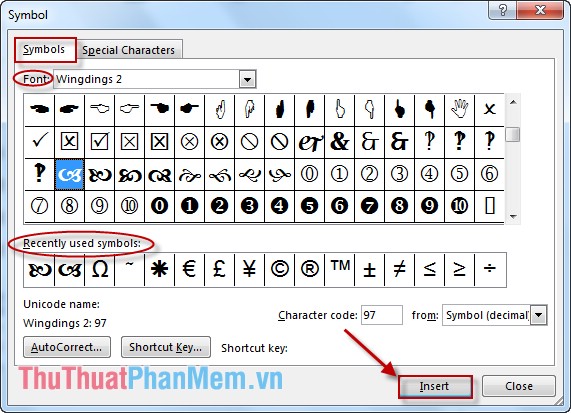
Bước 5: Bạn lựa chọn loại kí tự khác bằng cách kích vào mũi tên trong mục Font -> lựa chọn tên nhóm kí tự.
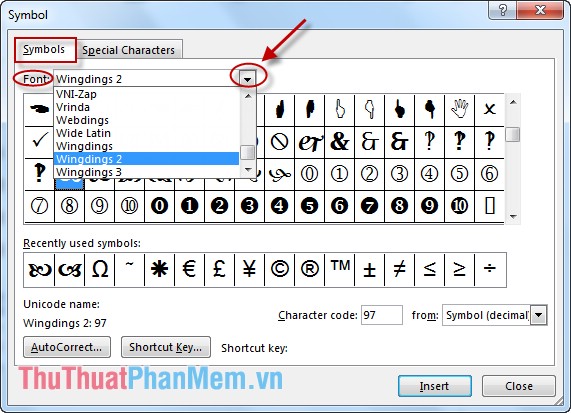
Bước 6: Trường hợp bạn muốn chọn một số kí tự đặc biệt khác chuyển sang tab Special Characters -> chọn kí tự -> Insert.
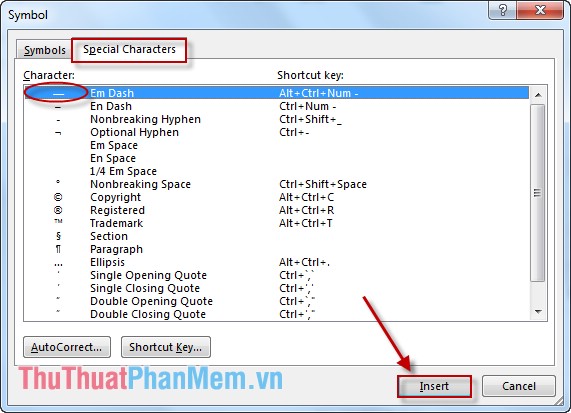
Kết quả sau khi chèn kí tự:

Chúc các bạn thành công!
Tóm lại, chèn ký tự đặc biệt vào văn bản trong Word đôi khi là điều cần thiết trong quá trình soạn thảo và tạo ra sự độc đáo cho tài liệu của bạn. Bằng cách sử dụng các phím tắt hoặc đối tượng ký tự đặc biệt của Word, bạn có thể dễ dàng chèn các ký tự như dấu chấm hỏi, ký tự độc đáo và dấu ngoặc vào văn bản của bạn. Điều quan trọng là biết cách sử dụng các phím tắt và đối tượng ký tự đặc biệt để chỉnh sửa tài liệu của bạn một cách nhanh chóng và chính xác. Chúc bạn thành công khi làm việc với Word!
Cảm ơn bạn đã xem bài viết Cách chèn ký tự đặc biệt vào văn bản trong Word tại Pgdphurieng.edu.vn bạn có thể bình luận, xem thêm các bài viết liên quan ở phía dưới và mong rằng sẽ giúp ích cho bạn những thông tin thú vị.
Nguồn: https://thuthuatphanmem.vn/huong-dan-chen-ky-tu-dac-biet-vao-van-ban-word/
Từ Khoá Tìm Kiếm Liên Quan:
1. Ký tự đặc biệt trong Word
2. Chèn ký tự đặc biệt trong văn bản Word
3. Sử dụng các ký tự đặc biệt trong Word
4. Thêm ký tự đặc biệt vào văn bản Word
5. Tạo ký tự đặc biệt trong Word
6. Cách chèn dấu ngoặc vuông trong Word
7. Chèn dấu chấm hỏi và dấu chấm phẩy trong Word
8. Sử dụng ký tự đặc biệt trong số liệu và biểu đồ Word
9. Tạo bảng ký tự đặc biệt trong Word
10. Chèn ký tự đặc biệt trong tên file Word.



